この記事はこんな方におすすめ
- 自宅にプリンターを持っていない方
- コンビニで写真やPDFファイルを印刷したい方
時々必要になる、写真やPDFファイルの印刷。
特に結婚式の準備を進めている最中は、ゲストブック(芳名帳)やウェルカムボードの写真など、印刷が必要になることが多いですよね。
しかし、最近では自宅にプリンターがない方も多いと思います。
私自身もプリンターを持っていません。
そんな私が印刷をする際に利用しているのがコンビニです。
スマホを使って、アプリやLINEで簡単にファイルを登録できるので、手軽に印刷できます。
本日は、セブンイレブン、ローソン、ファミリーマート、ポプラグループのコンビニで、写真やPDFを印刷する方法を解説します。
印刷が必要な際の参考にしてくださいね。
セブンイレブンで印刷する場合
セブンイレブンで印刷する場合は、アプリを使ってファイルを登録します。
印刷できる用紙サイズ・用紙種類・印刷費用
セブンイレブンで印刷できる用紙サイズ・用紙種類と印刷費用は次の通りです。
| B5、A4、B4 (普通紙) | A3 (普通紙) | はがき | L サイズ(写真用紙) | 2L サイズ(写真用紙) | |
|---|---|---|---|---|---|
| 白黒 | 20円 | 20円 | 20円 | – | – |
| カラー | 60円 | 100円 | 60円 | 40円 | 100円 |
※2024年1月の価格 最新の価格は公式サイトをご覧ください。
上記以外にも用紙や用紙サイズに印刷できます。詳しくは公式サイトをご覧ください。
印刷の方法
セブンイレブンでの印刷方法は3ステップで完了します。
- アプリをダウンロードする
- アプリにファイルを登録する
- 印刷する
かんたんnetprintアプリをダウンロードする
まず、かんたんnetprintアプリをダウンロードします。
▼ iPhone:かんたんnetprintのダウンロードはこちら
▽ Android:かんたんnetprintのダウンロードはこちら
かんたんnetprintアプリにファイルを登録する
アプリがダウンロードできたら、「かんたんnetprint」のアプリを開き、画面右下のプラスボタンをクリックします。

選択肢が表示されるので、写真を印刷したい場合は「写真を選ぶ」を、PDFを印刷したい場合は「文書ファイルを選ぶ」をクリックします。
今回は文書ファイルを選ぶを選択しました。
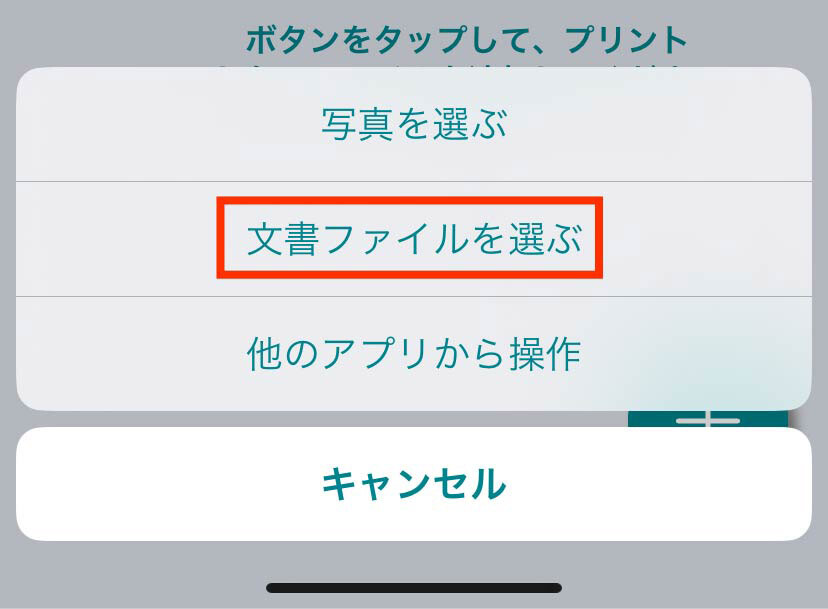
プリント設定が表示されるので、用紙サイズやカラーを選択し、右上の登録を押します。

プリント予約番号が表示されたら、PDFや写真の登録は完了です。
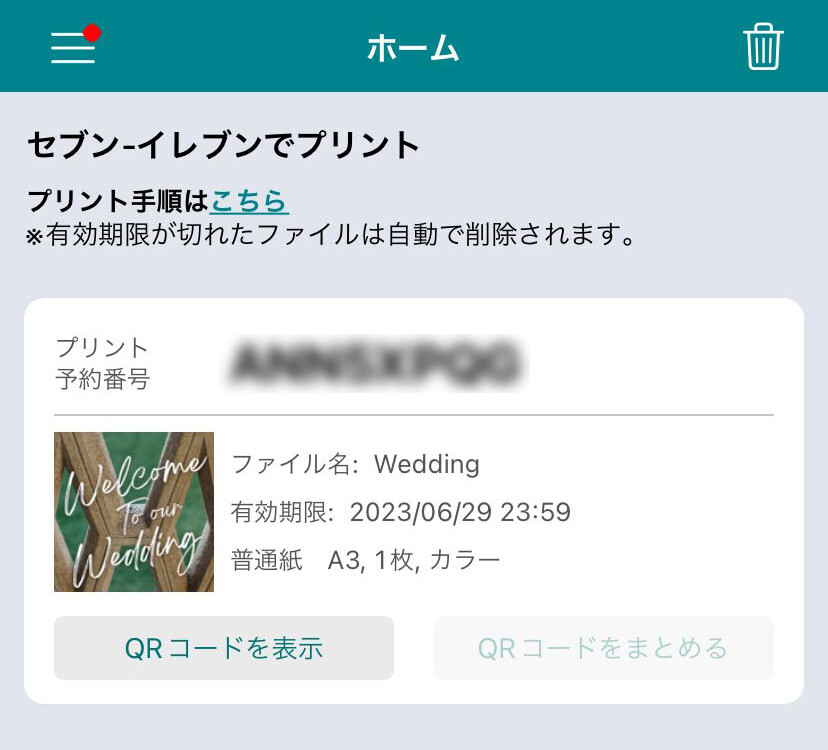
印刷時にプリント予約番号が必要なので、スマホを忘れずに持っていきましょう。
セブンイレブンで印刷する
セブイレブンのプリンターで「プリント」を選択します。
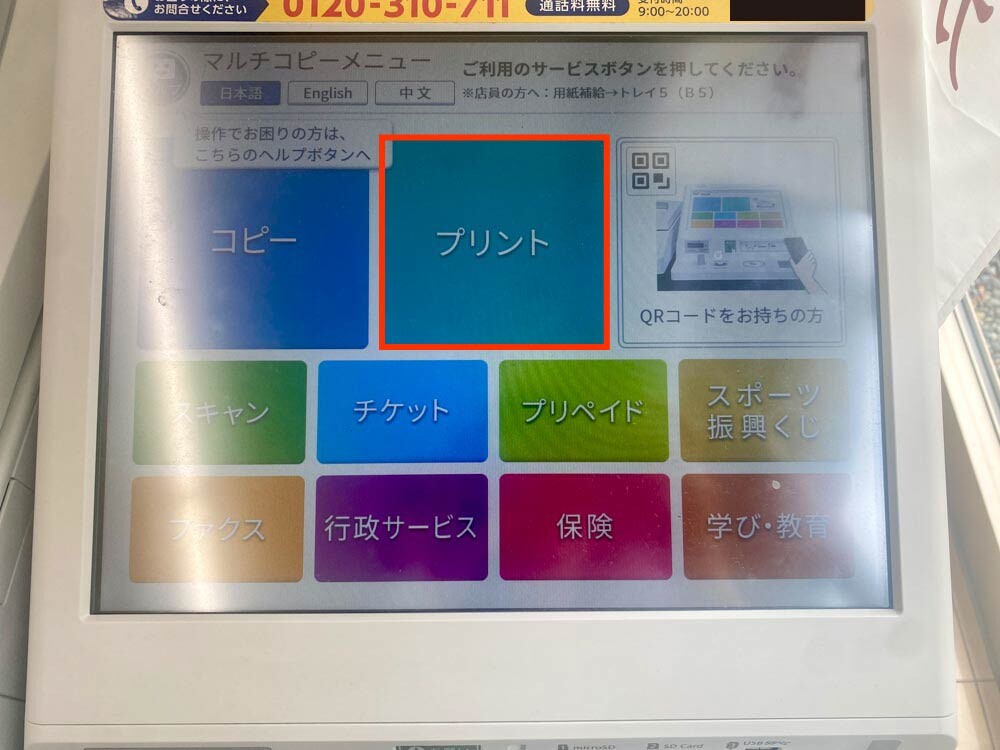
プリントの種類が表示されるので、「ネットプリント」を選択します。
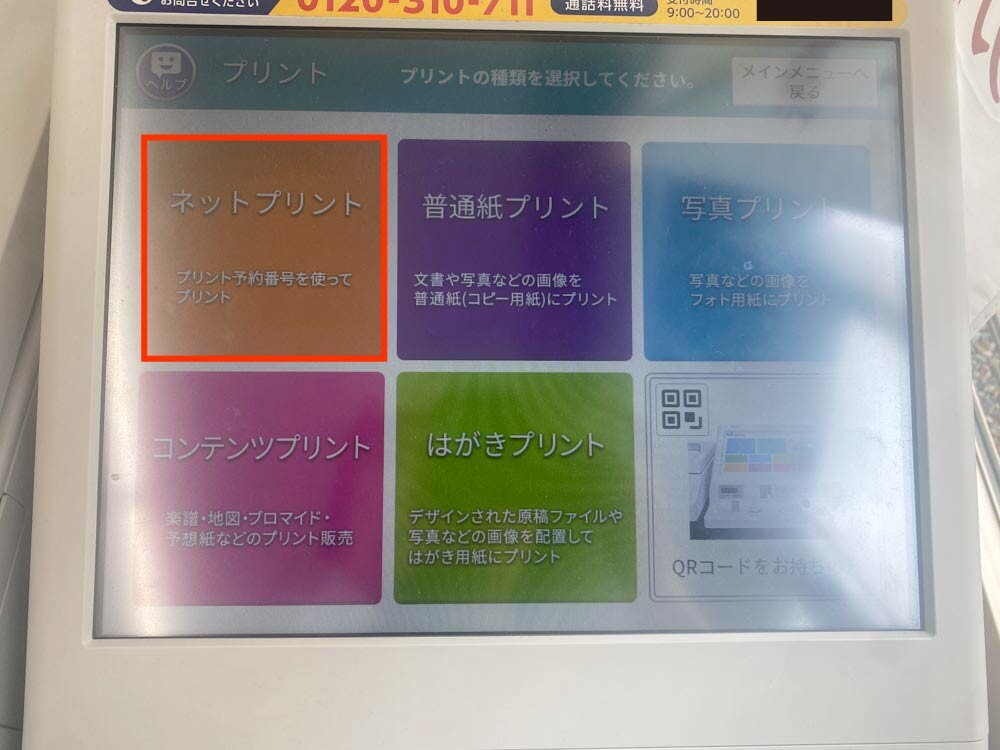
先程アプリで表示された予約番号を入力します。
印刷設定が表示されるので、問題ないことを確認し、「印刷」を押します。
登録したファイルが印刷されたら、印刷完了です!
ローソン・ファミリーマート・ポプラグループのコンビニで印刷する場合
ローソン、ファミリーマート、ポプラグループのコンビニで印刷する場合は、LINEを使ってファイルを登録する方法がおすすめです。
印刷できる用紙サイズ・用紙種類・印刷費用
ローソン・ファミリーマート・ポプラグループで印刷できる用紙サイズや種類は、店舗によって若干異なります。
しかし、よく使用される印刷サイズ・用紙の印刷は、2024年1月時点で同じ値段で印刷できます。
ローソンの場合
| B5、A4、B4 (普通紙) | A3 (普通紙) | A4 (光沢紙) | はがき (一部店舗のみ) | L サイズ (写真用紙) | 2L サイズ (写真用紙) | |
|---|---|---|---|---|---|---|
| 白黒 | 20円 | 20円 | 80円 | 30円 | – | – |
| カラー | 60円 | 100円 | 120円 | 70円 | 30円 | 80円 |
※ 2024年1月の価格 最新の価格・その他サイズの印刷時の価格は公式サイトをご覧ください。
上記以外にも用紙や用紙サイズに印刷できます。詳しくは公式サイトをご覧ください。
ファミリーマートの場合
| B5、A4、B4 (普通紙) | A3 (普通紙) | A4 (光沢紙) | はがき (一部店舗のみ) | L サイズ (写真用紙) | 2L サイズ (写真用紙) | |
|---|---|---|---|---|---|---|
| 白黒 | 20円 | 20円 | 80円 | 30円 | – | – |
| カラー | 60円 | 100円 | 120円 | 70円 | 30円 | 80円 |
※ 2024年1月の価格 最新の価格・その他サイズの印刷時の価格は公式サイトをご覧ください。
上記以外にも用紙や用紙サイズに印刷できます。詳しくは公式サイトをご覧ください。
ポプラグループの場合
| B5、A4、B4 (普通紙) | A3 (普通紙) | A4 (光沢紙) | L サイズ (写真用紙) | 2L サイズ (写真用紙) | |
|---|---|---|---|---|---|
| 白黒 | 20円 | 20円 | 80円 | – | – |
| カラー | 60円 | 100円 | 120円 | 30円 | 80円 |
※ 2024年1月の価格 最新の価格・その他サイズの印刷時の価格は公式サイトをご覧ください。
上記以外にも用紙や用紙サイズに印刷できます。詳しくは公式サイトをご覧ください。
印刷の方法
ローソン、ファミリーマート、ポプラグループでの印刷方法は3ステップで完了します。
- LINE友達になる
- LINE経由でファイルを登録する
- 印刷する
ネットワークプリントとLINE友達になる
LINEを開き、「ネットワークプリント」と検索し、友達登録します。
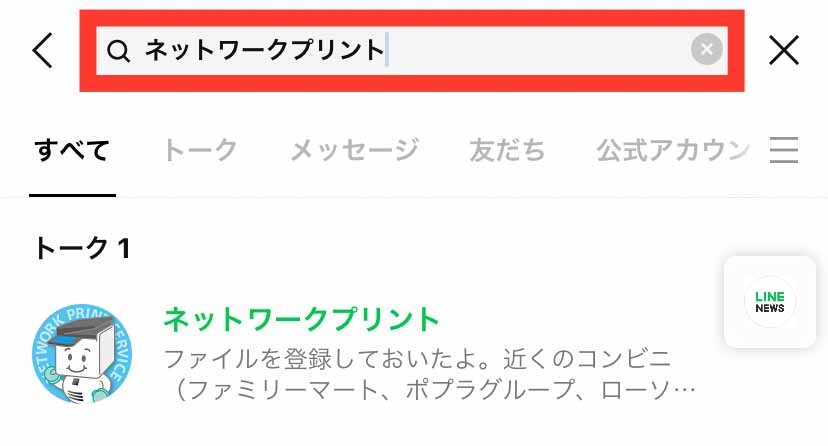
ネットワークプリントにファイルを登録する
印刷したいPDFファイルや写真を開き、共有ボタンをクリックします。
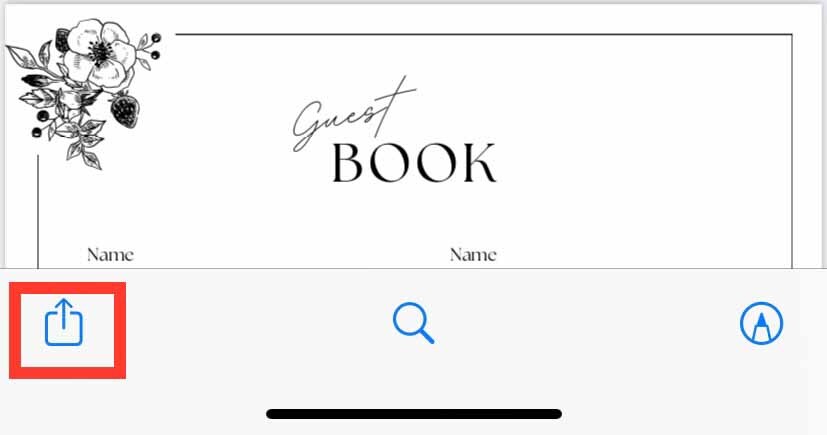
ファイルの共有先が表示されるので、LINEをクリックし、「ネットワークプリント」を選択します。
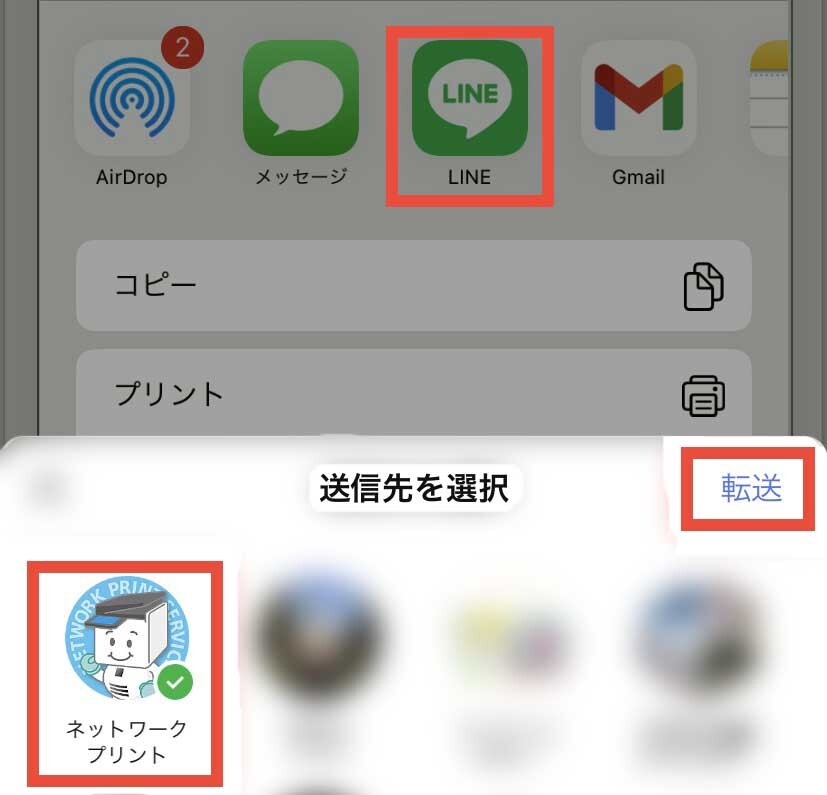
「ネットワークプリント」とのトーク画面を開きます。
下記のメッセージが届くので、「お願い」をクリック。
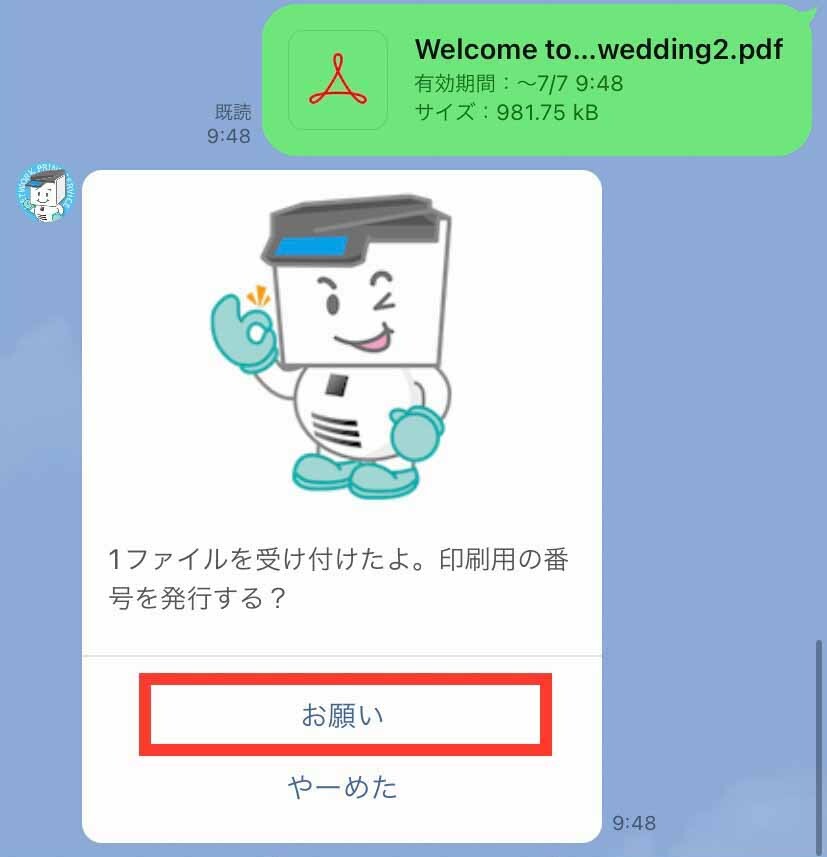
サイズを聞かれるので、お好みの用紙サイズを選択します。
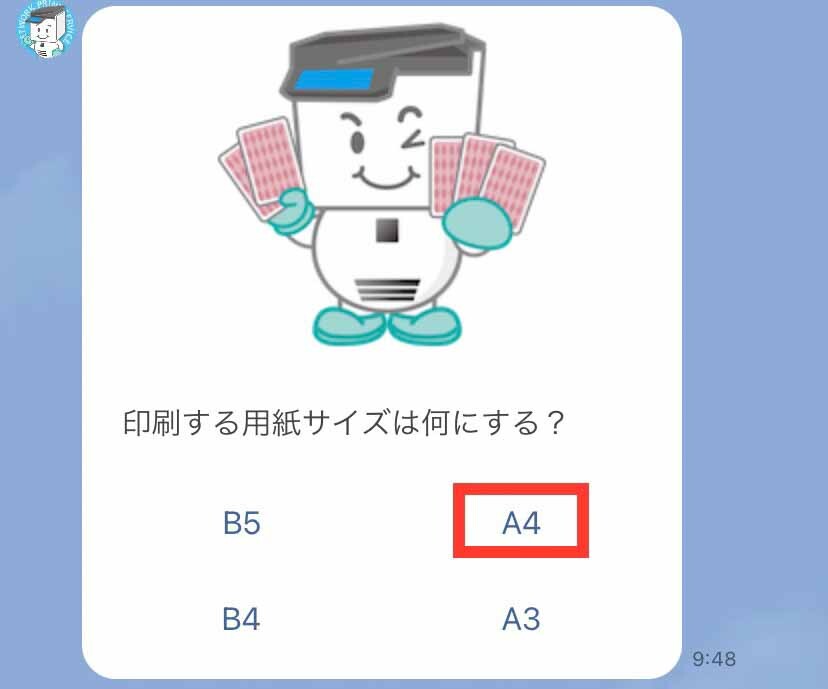
設定確認のメッセージが表示されるので、確認して「お願い」をクリック。
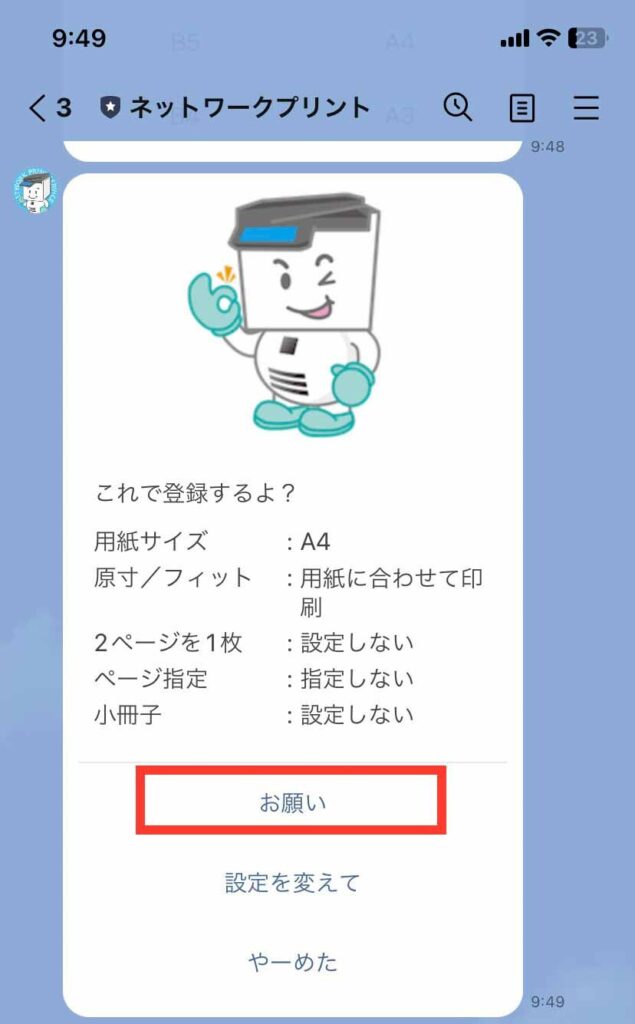
印刷用のユーザー番号が表示されるので、スマホを持って、お近くのコンビニ(ローソン、ファミリーマート、ポプラグループ)へ行きます。

印刷する
コンビニのプリンターを操作していきます。
まず、「ネットワークプリント」を選択します。
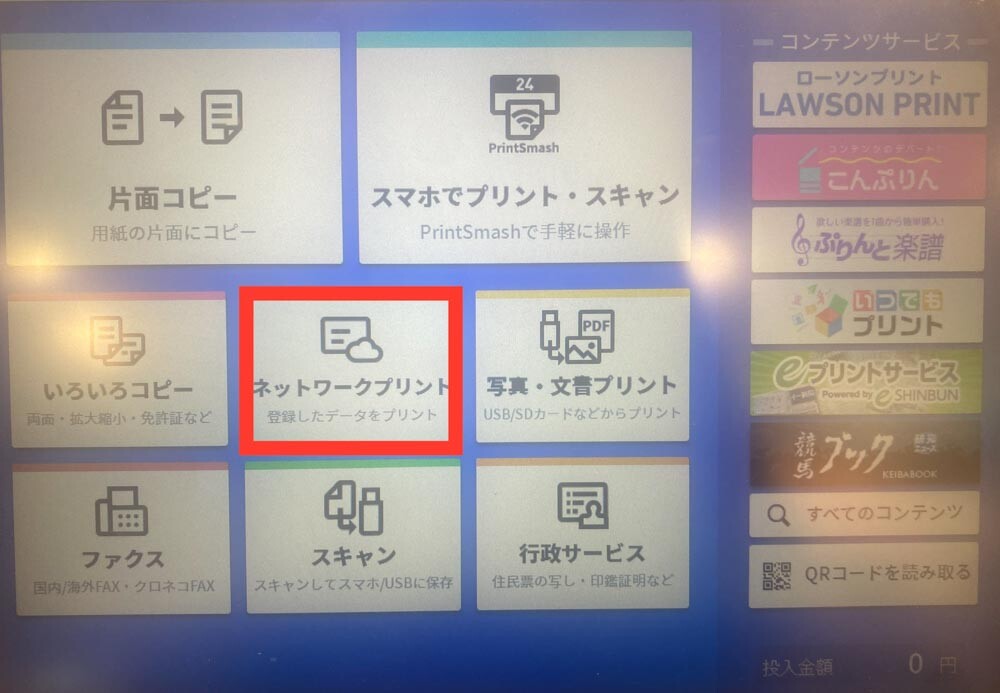
先ほど発行されたユーザー番号を入力し、「つぎへ」を押します。
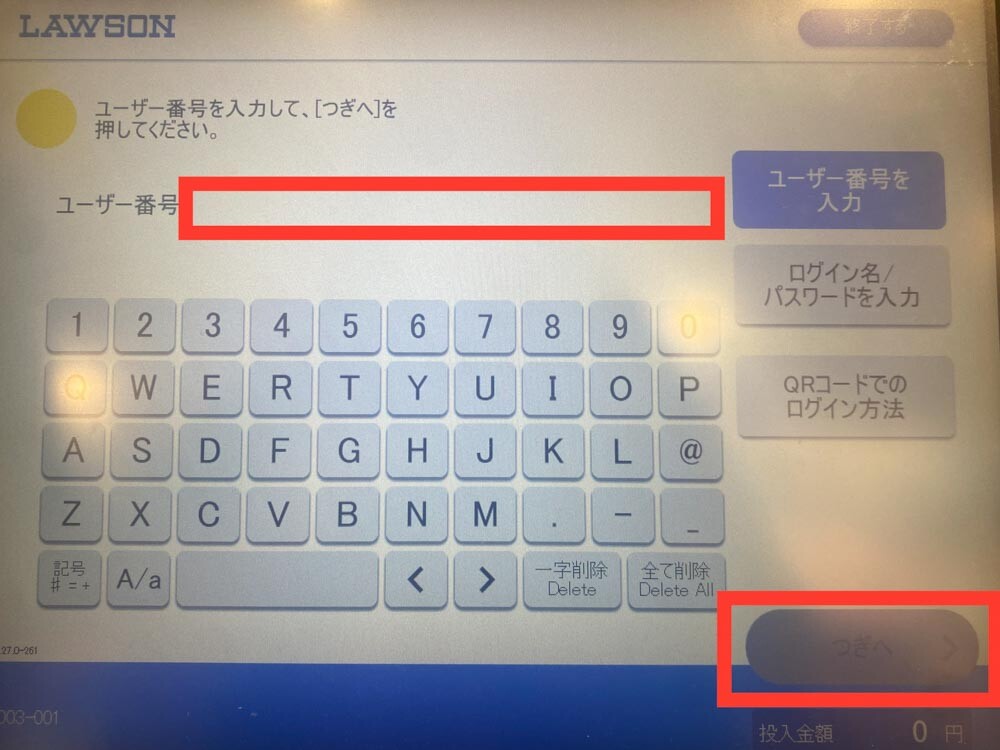
カラーモードや部数を選択します。
設定が完了したら、「つぎへ」を押して印刷します。
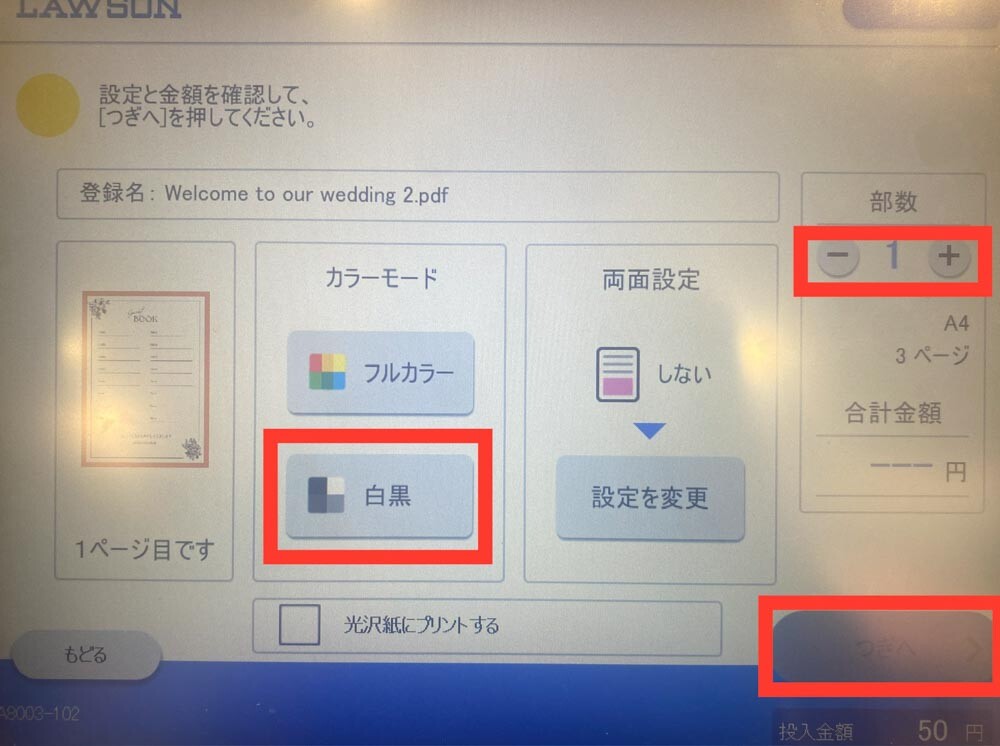
登録したがファイルが印刷されたら、完了です!
まとめ
いかがでしたか?
スマホがあれば、簡単にコンビニで印刷できますね。
結婚式DIYをしたいけど、家にプリンターがないという方も、コンビニのコピー機を活用することで手作りすることができますよ。
複雑な操作は不要なので、ぜひチャレンジしてくださいね。

